

By Nathan E. Malpass, Dernière mise à jour: May 6, 2024
Dans le monde dynamique de la technologie, passer d’un appareil à l’autre est devenu de plus en plus courant. Qu'il s'agisse de passer d'un iPad à un appareil Android pour la première fois ou de revenir en arrière, le processus de transfert de vos données importantes, en particulier vos photos préférées, peut être un peu intimidant.
Bien que l'iOS d'Apple et l'Android de Google offrent tous deux des écosystèmes uniques, ils ont aussi leurs différences, ce qui rend souvent la migration des données compliquée. Cependant, n’ayez crainte ! Ce guide complet est là pour vous guider à travers les différentes méthodes disponibles pour transférer des photos iPad vers Android dispositifs.
Il est révolu le temps où le transfert de données nécessitait des heures de travail manuel. Avec l'avancement des systèmes d'exploitation et de la gamme de outils de transfert de données à notre disposition, déplacer vos souvenirs d'une plateforme à une autre est devenu beaucoup plus gérable.
Que vous soyez un photographe amateur avec des centaines de clichés ou quelqu'un qui souhaite simplement garder intacts ses souvenirs sentimentaux, il existe une solution pour vous. De l'utilisation de logiciels spécialisés à l'exploitation de services basés sur le cloud, nous explorerons une variété de techniques conçues pour rendre votre transition aussi fluide que possible.
Partie n°1 : Façons de transférer des photos iPad vers AndroidPartie n°2 : Meilleur outil pour transférer des photos iPad vers Android : FoneDog Phone TransferConclusion
À l’ère du numérique, le courrier électronique est devenu une partie intégrante de notre communication et du partage de données. Même si ce n'est peut-être pas la méthode la plus efficace pour transférer un grand nombre de photos, c'est certainement une option simple lorsque vous n'avez besoin d'envoyer qu'une poignée d'images de votre iPad vers votre appareil Android.
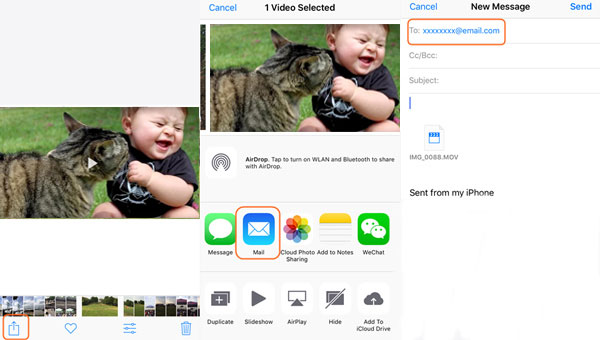
Les applications de messagerie ont évolué au-delà de la simple communication textuelle. Beaucoup d'entre eux vous permettent de partager des fichiers multimédias, y compris des photos, ce qui en fait une option pratique pour transférer des photos de votre iPad vers votre appareil Android. Les applications de messagerie populaires telles que WhatsApp, Telegram et Facebook Messenger offrent un moyen convivial de transférer des photos iPad vers Android sans recourir aux pièces jointes des e-mails.
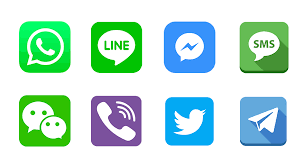
Les applications de messagerie sont une excellente option pour transférer des photos, surtout si vous êtes à l'aise avec des applications comme WhatsApp ou Telegram. Cependant, gardez à l’esprit que la qualité de la photo peut être légèrement compromise en raison de la compression. Si le maintien de la qualité d'image la plus élevée est une priorité, explorons d'autres méthodes pour transférer les photos de votre iPad sur votre appareil Android dans les sections suivantes.
SHAREit est une application de partage de fichiers multiplateforme populaire qui vous permet de transférer de manière transparente différents types de fichiers, y compris des photos, entre appareils. Grâce à ses capacités de transfert à grande vitesse, SHAREit offre un moyen efficace de déplacer directement les photos de votre iPad vers votre appareil Android.
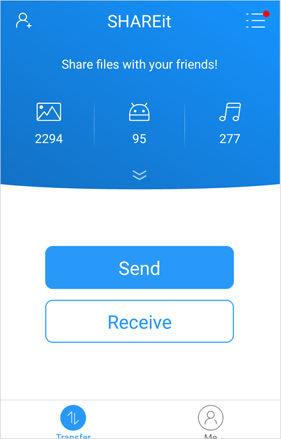
SHAREit est un excellent choix lorsque vous souhaitez transférer rapidement un nombre important de photos, surtout si le maintien de la qualité des photos est essentiel. Son approche de transfert direct en fait une méthode fiable, et l’absence d’exigences de connectivité Internet ajoute à sa commodité.
Google Drive est un puissant service de stockage cloud qui vous permet de stocker et de partager des fichiers, y compris des photos, sur plusieurs appareils. Tirer parti de Google Drive pour transférer des photos iPad sur votre appareil Android offre un moyen sûr et efficace de conserver vos souvenirs intacts.
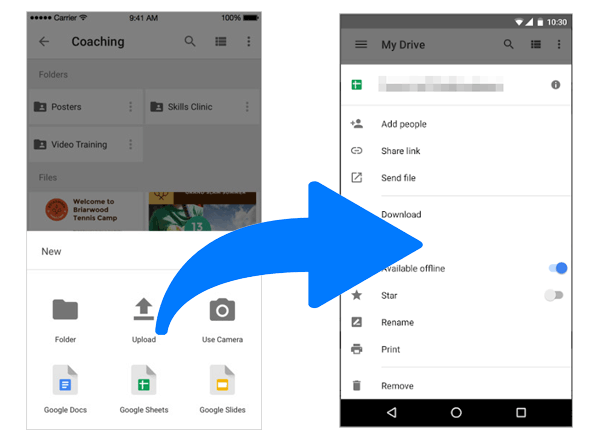
L'approche cloud de transfert de photos de Google Drive offre flexibilité et accessibilité, ce qui en fait une option intéressante pour ceux qui souhaitent éviter les tracas liés aux connexions physiques ou aux problèmes de compatibilité des appareils. Cependant, soyez conscient de l'espace de stockage disponible et pensez à gérer vos fichiers pour éviter de vous heurter à des limitations de stockage. Au fur et à mesure de notre exploration, vous découvrirez d'autres méthodes pour transférer efficacement les photos de votre iPad vers votre appareil Android.
Si vous utilisez iCloud pour stocker les photos de votre iPad, vous pouvez utiliser l'interface Web d'iCloud pour télécharger et transférer ces photos sur votre appareil Android. Bien que cette méthode nécessite une étape supplémentaire, elle constitue un moyen fiable de transférer des photos de l'iPad vers Android si elles sont principalement stockées sur votre compte iCloud.
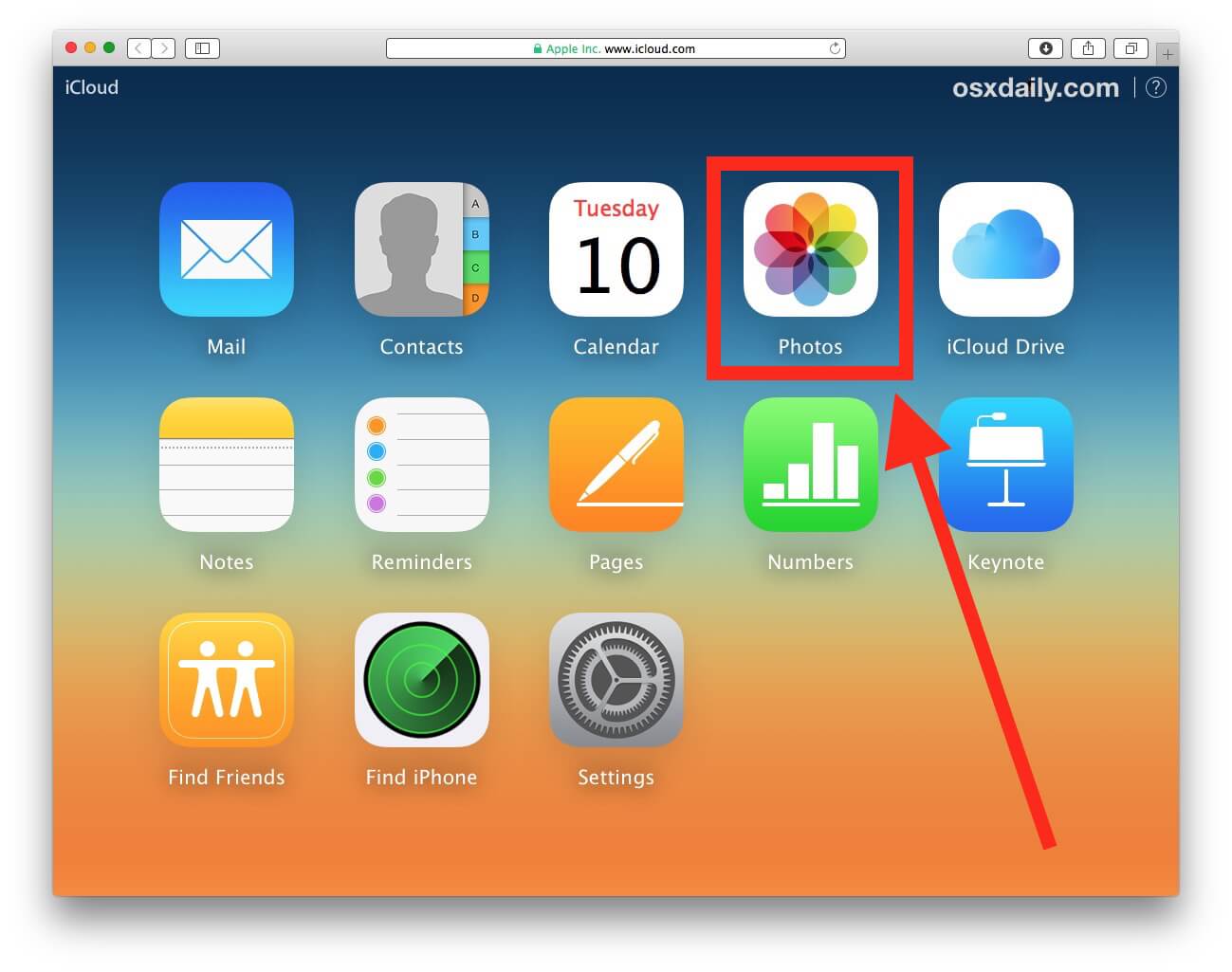
Utiliser iCloud.com pour transférer des photos est utile si vous utilisez iCloud comme principale solution de stockage de photos. Il garantit que les photos de votre iPad sont déplacées en toute sécurité vers votre appareil Android. Gardez toutefois à l’esprit que cette méthode nécessite un ordinateur comme étape intermédiaire. Au fur et à mesure que nous continuons à explorer les méthodes, vous découvrirez davantage d'options adaptées à vos préférences et à vos besoins pour transférer des photos iPad vers votre appareil Android.
Lorsqu'il s'agit de transférer de manière transparente un grand nombre de photos de votre iPad vers votre appareil Android, des outils de transfert dédiés peuvent s'avérer extrêmement utiles. Parmi les options disponibles, Transfert de téléphone FoneDog, un outil pris en charge par l’iPhone 15, s’impose comme une solution efficace et conviviale.
Mobile Transfert
Transférez des fichiers entre iOS, Android et Windows PC.
Transférez et sauvegardez facilement des messages texte, des contacts, des photos, des vidéos et de la musique sur ordinateur.
Entièrement compatible avec les derniers iOS et Android.
Téléchargement gratuit

FoneDog Phone Transfer est un logiciel polyvalent conçu pour simplifier le processus de transfert de données, y compris des photos, entre différents appareils et systèmes d'exploitation. Que vous passiez d'un iPad à un appareil Android ou vice versa, FoneDog Phone Transfer offre une gamme de fonctionnalités qui rendent la transition fluide et sans tracas.
Principales caractéristiques:
Comment utiliser le transfert de téléphone FoneDog pour transférer des photos iPad vers Android:
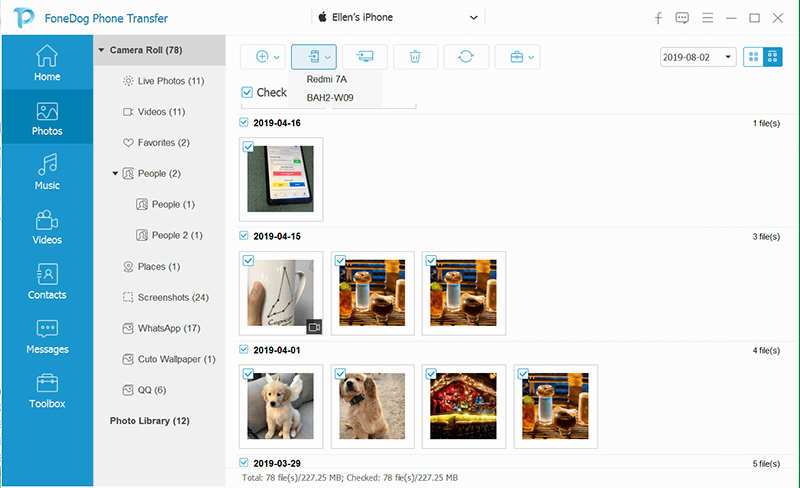
FoneDog Phone Transfer rationalise le processus de transfert de photos iPad vers un appareil Android, ce qui en fait un excellent choix pour ceux qui privilégient l'efficacité et la simplicité. Bien qu'il nécessite un ordinateur pour fonctionner, les avantages qu'il offre en termes de facilité d'utilisation et de transfert groupé en font un outil puissant pour gérer vos précieux souvenirs lors d'une transition d'appareil.
Les gens LIRE AUSSIMeilleur guide mis à jour : Comment transférer de la musique iPad vers iPhone7 façons les plus simples de transférer gratuitement des vidéos iPad sur PC
Cela peut sembler une tâche ardue de transférer des photos iPad vers Android, compte tenu des différences dans les systèmes d’exploitation et les écosystèmes. Cependant, armé des bonnes méthodes et outils, le processus peut être fluide et sans tracas. Dans ce guide complet, nous avons exploré diverses techniques qui répondent à différentes préférences et exigences.
Des outils tels que FoneDog Phone Transfer simplifient le processus en offrant des options de transfert groupé tout en conservant la qualité d'origine de vos photos. Ces outils de transfert de données sont particulièrement utiles pour les transferts importants et les transitions d'appareils.
En fin de compte, la meilleure méthode pour transférer des photos iPad vers un appareil Android dépend de vos besoins spécifiques, du nombre de photos que vous souhaitez transférer et de votre niveau de confort avec les différentes technologies. Que vous préfériez la commodité des solutions basées sur le cloud, la rapidité des transferts directs ou l'interface conviviale d'outils dédiés, il existe une méthode qui vous convient.
Laisser un commentaire
Commentaire
Transfert de périphéries
Transfer data from iPhone, Android, iOS, and Computer to Anywhere without any loss with FoneDog Phone Transfer. Such as photo, messages, contacts, music, etc.
Essai GratuitArticles Populaires
/
INTÉRESSANTTERNE
/
SIMPLEDIFFICILE
Je vous remercie! Voici vos choix:
Excellent
Évaluation: 4.7 / 5 (basé sur 92 notes)